Su cuenta de iTunes le permite ver sus archivos multimedia, incluidos música, programas de televisión, películas y podcasts. Sin embargo, si tiene más de una sola cuenta, es posible que desee saber cómo eliminar cuenta de itunes que no usas
Aquí, discutiremos cómo eliminar la cuenta de iTunes, de esta manera ya no tendrás cuentas duplicadas. Además, hablaremos sobre cómo desbloquear sus dispositivos iOS mediante eliminando su ID de Apple cuentas para ayudarlo en caso de que esto sea lo que realmente necesita hacer.
Parte #1: Cómo eliminar una cuenta de iTunesParte #2: Cómo desbloquear iPhone y eliminar ID de AppleParte #3: Conclusión
Parte #1: Cómo eliminar una cuenta de iTunes
Si desea eliminar su iTunes cuenta, debe eliminar su ID de Apple de forma permanente. Por lo tanto, le enseñaremos cómo eliminar permanentemente su cuenta de ID de Apple para eliminar también la cuenta de iTunes.

Acerca de la eliminación de ID de Apple
Antes de aprender a eliminar una cuenta de iTunes. Hay algunas cosas que sucederán cuando se elimine su ID de Apple. Sus datos, incluidos los datos asociados, se eliminan de los servidores de Apple. Hay cosas que sucederán, incluidas las siguientes:
- No podrá iniciar sesión en su cuenta y acceder a nada asociado con la ID de Apple.
- El contenido que haya almacenado en iCloud se eliminará.
- No puede usar servicios como iCloud, iTunes Store, iMessage, FaceTime, App Store y Find My iPhone, entre otros.
- Las citas con Apple Store serán canceladas.
- Los casos de soporte con AppleCare se cerrarán y cancelarán.
Cosas que hacer antes de eliminar la ID de Apple
Se recomienda que implemente lo siguiente antes de solicitar la eliminación permanente de su cuenta de ID de Apple:
- Haz una copia de seguridad de tus datos de iCloud. También puede hacer una copia de seguridad del contenido de aplicaciones de terceros que almacenan sus datos con el uso de iCloud.
- Descargue compras que no tengan DRM.
- Revise las suscripciones que pueda tener.
- Cierra sesión en todos los dispositivos que utilicen dicho ID de Apple.
Cómo eliminar la ID de Apple, incluida la cuenta de iTunes
Estos son los pasos que debe seguir para eliminar la cuenta de iTunes/ID de Apple:
- Visite privacidad.apple.com e inicia sesión con el ID de Apple que deseas eliminar.
- Desplácese hacia la parte inferior hasta encontrar la sección llamada Datos y privacidad.
- En esta sección, seleccione la opción para Administre sus datos y privacidad.
- En la siguiente página que aparecerá, seleccione Comienza, puede encontrar esto debajo de la sección Eliminar su cuenta.
- Solicita la eliminación de tu cuenta de ID de Apple.
- Conserve el código alfanumérico que se le entrega. Esto será necesario para cancelar su solicitud de eliminación en caso de que cambie de opinión.
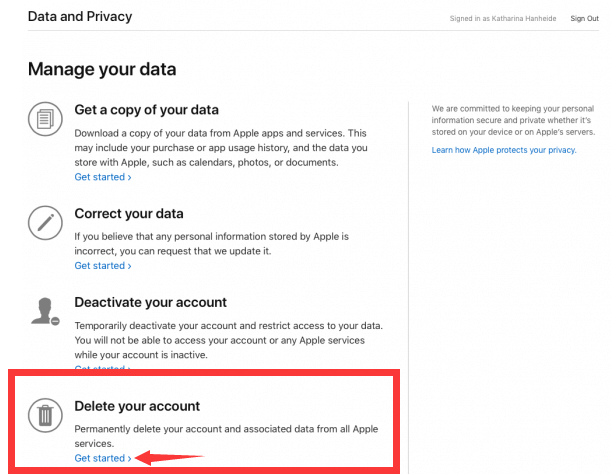
Parte #2: Cómo desbloquear iPhone y eliminar ID de Apple
En esta sección, le enseñaremos cómo desbloquear su iPhone, especialmente si tiene un dispositivo de segunda mano con una ID de Apple anterior y necesita eliminar la cuenta de iTunes y la ID de Apple. Una vez que desbloquees tu iPhone con nuestro cliente de desbloqueo Desbloqueador de iOS, no tendrás límites en lo que puedes hacer con él.
Descargar gratis Descargar gratis
iOS Unlocker es una poderosa herramienta que puede ayudarlo a desbloquear su iPhone/iPad/iPod eliminando el código de acceso. También le permite eliminar su ID o contraseña de Apple, así como su contraseña de Screen Time.
Para proteger la privacidad, generamos un código de acceso para iPhone/iPad/iPod. Pero, ¿qué debe hacer si no puede desbloquear su iPhone iOS con un código de acceso por una variedad de razones?
iOS Unlocker te permite sin esfuerzo acceder a tu iPhone/iPad/iPod eliminando la contraseña de la pantalla de bloqueo. Esta característica admite una variedad de códigos de acceso de pantalla de bloqueo, incluidos 4 dígitos, 6 dígitos, Touch ID y Face ID.
Estas son algunas de las situaciones en las que iOS Unlocker puede ayudarte:
- Olvidó el nuevo código de acceso que colocó en su dispositivo iOS.
- Tiene varios intentos fallidos de ingresar su contraseña.
- Tiene una pantalla de dispositivo iOS rota en la que no puede ingresar el código de acceso.
- Tu Touch ID/Face ID no funciona en tu dispositivo.
- Tienes un dispositivo de segunda mano con ID de Apple y contraseñas que no conoces.
Antes de hablar sobre cómo eliminar la cuenta de iTunes y la ID de Apple del dispositivo de segunda mano, debe saber lo siguiente:
- El proceso de eliminación borrará todos los datos de su dispositivo.
- Durante el procedimiento de eliminación, asegúrese de que su dispositivo esté conectado a la computadora.
- No utilice la función Borrar todo el contenido y la configuración de su dispositivo. Vinculará permanentemente su dispositivo a la antigua ID de Apple.
- No utilice iTunes para actualizar o restaurar su dispositivo. Como resultado, su dispositivo se desconectará permanentemente de la ID de Apple anterior.

Entonces, a continuación se encuentran los pasos que debe seguir para ayudarlo a eliminar la ID de Apple de su dispositivo iOS:
- Inicie iOS Unlocker en su PC y seleccione el Eliminar ID de Apple
- Use un cable USB para conectar su dispositivo a la computadora. Para confiar en la computadora, presione el Confianza en su dispositivo.
- Para comenzar a eliminar la ID de Apple, presione el botón Inicio
- Hay dos escenarios para borrar la ID de Apple, dependiendo de si Find My iPhone/iPad/iPod está habilitado en su dispositivo.
- Durante el procedimiento de eliminación, asegúrese de que su dispositivo esté conectado a la computadora.
- Si Find My iPhone/iPad/iPod está desactivado, la aplicación comenzará a eliminar la ID de Apple inmediatamente.
- Si Buscar mi iPhone/iPad/iPod no está desactivado, debe restablecer todas las configuraciones de su dispositivo. Simplemente navegue a Configuración> General> Restablecer> Restablecer todas las configuraciones en su teléfono inteligente. Si es necesario, ingrese su contraseña para confirmar Restablecer todas las configuraciones.
- Los usuarios con dispositivos que ejecuten la versión 11.4 de iOS o posterior deben activar la autenticación de dos factores, que permite que sus dispositivos y números de teléfono de confianza se utilicen para validar su identidad al registrarse. Simplemente habilítelo en la configuración de su dispositivo: Configuración > ID de Apple > Contraseña & Seguridad. Luego, ubique y habilite la opción Autenticación de dos factores.
- Una vez que haya completado todos los pasos anteriores, ingrese "0000 " para confirmar que la autenticación de dos factores está activada en su dispositivo.
- Confirme los detalles en su teléfono inteligente. Luego, para comenzar a descargar el paquete de firmware, haga clic en el Inicio Espera unos minutos a que termine.
- Cuando finalice el proceso, la ID de Apple y la cuenta de iCloud se borrarán. Luego, puede crear una nueva ID de Apple en su dispositivo o simplemente iniciar sesión en otra ID de Apple si ya tiene una.

La gente también LeerCómo conectar el iPad a iTunes cuando está desactivado: una guíaCómo omitir el código de acceso de iPhone sin computadora [Guía 2024]
Parte #3: Conclusión
Esta guía le ha dado el método sobre cómo eliminar la cuenta de iTunes. Para esa actividad, debe eliminar su ID de Apple, que en consecuencia elimina su cuenta de iTunes. Por lo tanto, le hemos dado los pasos que debe seguir para eliminar su ID de Apple.
Sin embargo, si solo necesita eliminar la ID de Apple en un dispositivo de segunda mano, es posible que desee utilizar iOS Unlocker. Ayuda a eliminar el ID de Apple, el código de acceso y el código de acceso de tiempo de pantalla en los dispositivos iOS para que no tenga límites en su uso. ¡Obtenga la herramienta hoy para obtener acceso completo a su dispositivo iOS!
Escrito por Rosie
Última actualización: 2022-06-02